Canon LEGRIA HF R706, LEGRIA HF R706 Essential kit, LEGRIA HF R76, LEGRIA HF R76 Premium Kit, LEGRIA HF R77 User Manual
...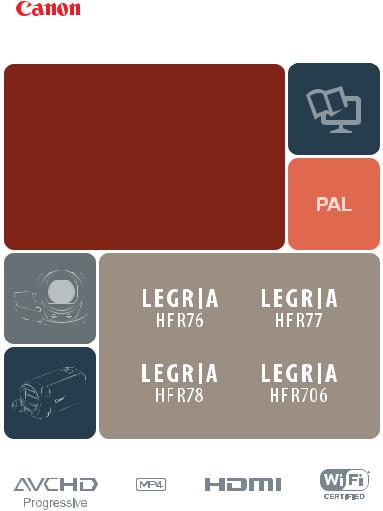
CEL-SW4TA2H0
HD videokamera
Návod k používání
R
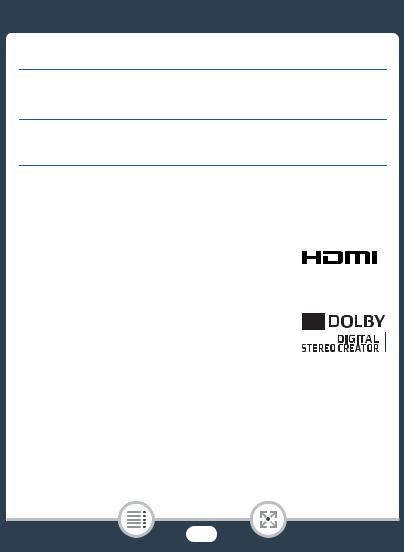
Důležité instrukce k použití
VAROVÁNÍ
POUŽÍVEJTE POUZE DOPORUČENÁ PŘÍSLUŠENSTVÍ, ZAMEZÍTE TÍM RIZIKU ÚRAZU ELEKTRICKÝM PROUDEM A MAXIMÁLNĚ OMEZÍTE MOŽNOST RUŠENÍ.
VAROVÁNÍ K OCHRANĚ AUTORSKÝCH PRÁV:
Neautorizované nahrávání materiálů chráněných autorskými právy může být porušováním práv jejich majitelů a být v rozporu s autorským zákonem.
Potvrzení o obchodních známkách
•Loga SD, SDHC a SDXC jsou obchodní známky společnosti SD-3C, LLC.
•Microsoft a Windows jsou obchodní známky nebo registrované obchodní známky společnosti Microsoft Corporation ve Spojených státech nebo dalších zemích.
•App Store, iPad, iPhone, iTunes a Mac OS jsou ochranné známky společnosti Apple Inc. registrované v USA a jiných zemích.
•HDMI, logo HDMI a High-Definition Multimedia Interface jsou obchodní známky nebo registrované obchodní známky společnosti HDMI Licensing LLC v USA anebo jiných zemích.
•„AVCHD“, „AVCHD Progressive“ a logo „AVCHD Progressive“ jsou ochranné známky společností Panasonic Corporation a Sony Corporation.
•Google, Android, Google Play, YouTube jsou ochranné známky společnosti Google Inc.
•Vyrobeno v rámci licence poskytnuté společností Dolby Laboratories.
„Dolby“ a symbol dvojitého D jsou obchodní známky společnosti Dolby Laboratories.
• Facebook je registrovaná ochranná známka společnosti Facebook, Inc.
•IOS je ochranná známka nebo registrovaná ochranná známka společnosti Cisco v USA a jiných zemích a její použití podléhá licenci.
•Název a značky Twitter jsou ochranné známky společnosti Twitter, Inc.
•Wi-Fi je registrovaná ochranná známka asociace Wi-Fi Alliance.
•Wi-Fi Certified, WPA, WPA2 a logo Wi-Fi Certified jsou ochranné známky asociace Wi-Fi Alliance.
•Termín WPS používaný v nastavení videokamery, na displeji videokamery a v této příručce značí Wi-Fi Protected Setup, tj. Chráněné nastavení Wi-Fi.
•Značka Wi-Fi Protected Setup Identifier Mark je značkou organizace Wi-Fi Alliance.
•N-Mark je ochranná známka nebo registrovaná ochranná známka společnosti NFC Forum, Inc. v USA a jiných zemích.
•FlashAir je obchodní známka společnosti Toshiba Corporation.
2

•Ostatní názvy a produkty výše neuvedené mohou být registrované obchodní známky nebo obchodní známky příslušných vlastníků.
•V tomto zařízení je technologie exFAT s licencí od společnosti Microsoft.
•Termín „Full HD 1080“ označuje videokamery Canon vyhovující standardu highdefinition video tvořeného 1 080 vertikálními pixely (skenovacími řádky).
• This product is licensed under AT&T patents for the MPEG-4 standard and may be used for encoding MPEG-4 compliant video and/or decoding MPEG-4 compliant
video that was encoded only (1) for a personal and non-commercial purpose or (2) by a video provider licensed under the AT&T patents to provide MPEG-4 compliant video. No license is granted or implied for any other use for MPEG-4 standard.
* Poznámka zobrazena podle potřeby v angličtině.
3
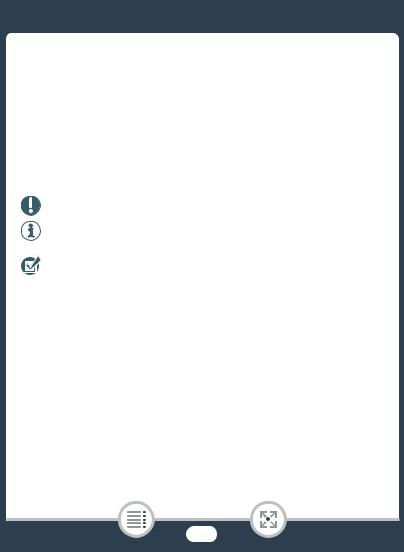
Poznámky k tomuto návodu a k videokameře
Děkujeme, že jste si zakoupili videokameru Canon LEGRIA HF R78 / LEGRIA HF R77 / LEGRIA HF R76 / LEGRIA HF R706. Tento návod si pozorně přečtěte, než začnete videokameru používat, a poté jej
bezpečně uschovejte pro případné další použití. Nebude-li videokamera fungovat správně, postupujte podle části Odstraňování problémů (A248).
Značky a pojmy používané v tomto návodu
|
Důležité upozornění související s obsluhou videokamery. |
|
Dodatečné poznámky a vysvětlení vztahující |
|
se k postupům při základní obsluze. |
|
Omezení, požadavky nebo předpoklady týkající |
|
se popsané funkce. |
A |
Číslo strany v tomto návodu, na niž se odkazuje. |
RText, který se týká pouze modelu/modelů v ikoně.
>Tato šipka slouží jako zkratka indikace výběrů nabídek. Podrobné vysvětlení, jak používat nabídky, naleznete v části Používání nabídek (A41).
•V tomto návodu jsou používány tyto pojmy: RNení-li uvedeno konkrétně „paměťová karta“ nebo
„vestavěná paměť“, znamená pojem „paměť“ obojí.
„Scéna“ označuje jedno video zaznamenané v rámci jedné operace nahrávání.
4
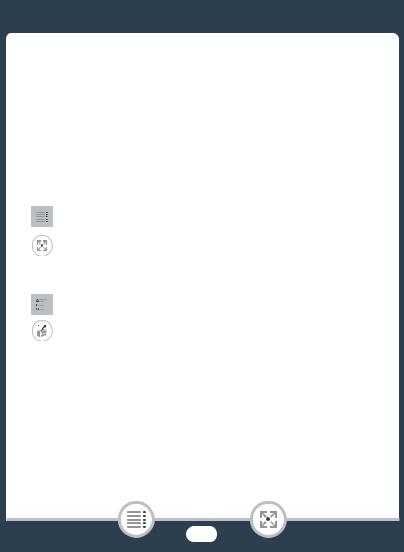
•Závorky [ ] označují ovládací prvky na obrazovce, kterých je třeba se dotknout (nabídky, tlačítka atd.), a hlášení zobrazovaná na obrazovce.
•Fotografie uváděné v tomto návodu jsou simulované obrázky
pořízené fotoaparátem. Pokud není uvedeno jinak, ilustrace a ikony nabídek odpovídají modelu T.
•Ilustrace obrazovky videokamery nebo obrazovky počítače obsažené v této příručce zobrazují pouze relevantní části obrazovky.
•Navigační tlačítka: Navigační panel ve spodní části stránky nabízí až čtyři tlačítka umožňující získat rychle informace, které chcete najít.
Skočí na obecný obsah.
Přejde na seznam výběru funkcí seskupených podle jejich použití ve skutečných životních situacích. Tento alternativní index může být velmi užitečný pro začátečníky, kteří se setkají s určitou situací a nebudou si jistí, jakou funkci použít.
Skočí na abecední index.
Tlačítko s číslem přepne na začátek aktuální kapitoly, kde naleznete přehled informací a související funkce popsané
v dané kapitole. Povšimněte si, že ikona se mění v závislosti na kapitole, kterou aktuálně čtete.
5
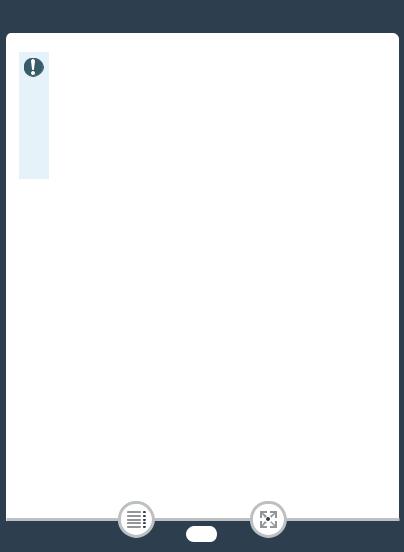
•Pokud indikátor ACCESS videokamery svítí nebo bliká, dbejte dále uvedených upozornění. Jejich nerespektování může mít za následek nevratnou ztrátu dat nebo poškození paměti.
-Neotvírejte kryt slotu na paměťovou kartu.
-Neodpojujte napájení ani nevypínejte videokameru.
-Neměňte na videokameře režim filmování.
-Nemačkejte tlačítko ^.
-Pokud je k videokameře připojen USB kabel, neodpojujte ho.
6
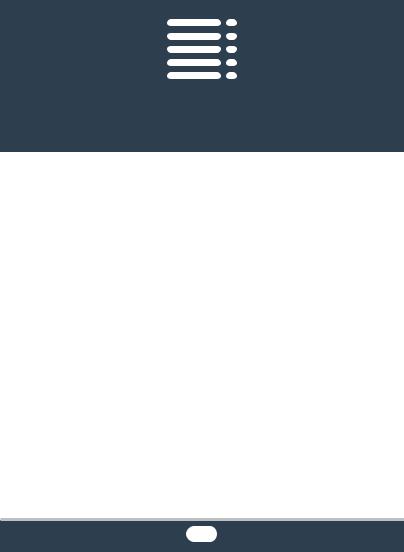
Obsah |
|
Důležité instrukce k použití.................................................... |
2 |
Poznámky k tomuto návodu a k videokameře....................... |
4 |
Funkce videokamery v reálných životních situacích............ |
12 |
Unikátní funkce pro zvláštní případy .................................... |
12 |
Získání vzhledu, který chcete .............................................. |
13 |
Náročné objekty a podmínky snímání ................................. |
14 |
Přehrávání, editace a další .................................................. |
15 |
RBezdrátové funkce ........................................ |
16 |
Seznámení se s videokamerou............................................ |
18 |
Dodané příslušenství........................................................... |
18 |
Názvy jednotlivých dílů........................................................ |
19 |
Příprava ....................................................................... |
24 |
Dobíjení napájecího akumulátoru ........................................ |
25 |
Používání paměťové karty ................................................... |
29 |
Paměťové karty kompatibilní s touto videokamerou ............ |
29 |
Vložení a vyjmutí paměťové karty ........................................ |
30 |
První nastavení .................................................................... |
33 |
Základní nastavení .............................................................. |
33 |
Změna časového pásma .................................................... |
36 |
Inicializace paměti............................................................... |
37 |
7
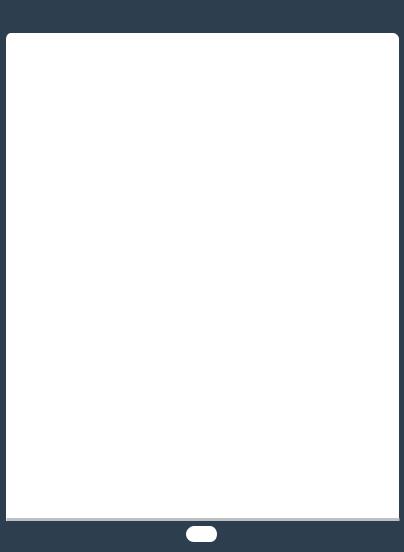
Základní obsluha videokamery ............................................ |
40 |
Používání dotykové obrazovky ............................................ |
40 |
Používání nabídek............................................................... |
41 |
Provozní režimy .................................................................. |
47 |
Základní záznam a přehrávání.................................... |
49 |
Základní snímání.................................................................. |
50 |
Záznam videa ..................................................................... |
50 |
Fotografování...................................................................... |
54 |
Režim AUTO....................................................................... |
56 |
Zoom.................................................................................. |
59 |
Základní přehrávání ............................................................. |
65 |
Přehrávání videozáznamu ................................................... |
65 |
Prohlížení fotografií.............................................................. |
71 |
Odstranění scén a fotek...................................................... |
74 |
Rozšířené funkce záznamu......................................... |
78 |
Nastavení záznamu a režimy filmování................................ |
79 |
Výběr formátu záznamu filmu (AVCHD/MP4)....................... |
79 |
Výběr kvality videa .............................................................. |
79 |
RVýběr paměti (vestavěná paměť/ |
|
paměťová karta) pro záznam .............................................. |
81 |
RDuální záznam a přepnutí záznamu............... |
82 |
Výběr režimu filmování ........................................................ |
83 |
Režim Dítě .......................................................................... |
85 |
Režim Priorita jasů .............................................................. |
86 |
Režim Kino a filtry filmového vzhledu................................... |
87 |
Režimy speciální scény ....................................................... |
88 |
8

Režim Programová AE: Přizpůsobení nastavení podle |
|
vašich potřeb...................................................................... |
91 |
Pohodlné funkce.................................................................. |
92 |
Nahrávání pomalého a rychlého pohybu ............................. |
92 |
Dekorace: Přidání vlastního stylu......................................... |
95 |
Videomomentka ............................................................... |
103 |
Detekce obličeje a sledování tváře .................................... |
104 |
Zeslabovače ..................................................................... |
107 |
Chcete-li více ovládání ...................................................... |
109 |
Expozice........................................................................... |
109 |
Zaostření .......................................................................... |
111 |
Vyvážení bílé..................................................................... |
113 |
Frekvence snímků............................................................. |
115 |
Telemakro ........................................................................ |
116 |
Záznam zvuku.................................................................... |
118 |
Audio scény...................................................................... |
118 |
Používání sluchátek .......................................................... |
119 |
Pokročilé funkce přehrávání a editace..................... |
122 |
Rozšířené funkce přehrávání ............................................. |
123 |
Zachycení videomomentkových scén a uložení |
|
jednotlivých políček z filmu................................................ |
123 |
Přehrávání s podkladovou hudbou.................................... |
126 |
Výběr bodu začátku přehrávání......................................... |
128 |
Prezentace fotografií ......................................................... |
130 |
Funkce editace .................................................................. |
132 |
Rozdělování scén ............................................................. |
132 |
Střih scén ......................................................................... |
133 |
Změna miniatury scény..................................................... |
135 |
9
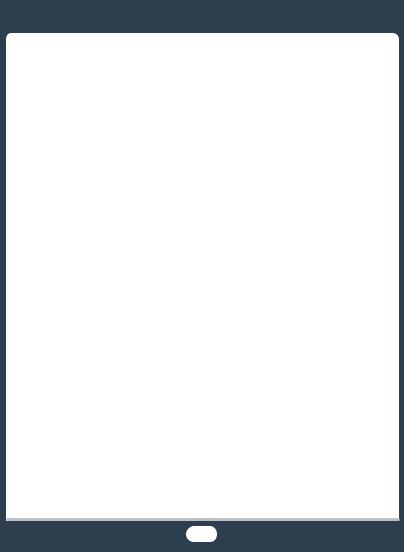
RKopírování záznamů na paměťovou kartu ...136
Převod filmů do formátu MP4 ........................................... |
139 |
RPřevod filmů na scény rychlého pohybu ...... |
143 |
Externí připojení ........................................................ |
146 |
Zdířky ve videokameře....................................................... |
147 |
Schémata připojení........................................................... |
148 |
Přehrávání na televizoru .................................................... |
152 |
Uložení a sdílení záznamů ................................................. |
154 |
Uložení záznamů do počítače ........................................... |
155 |
Ukládání záznamů na volitelnou stanici CS100 Connect |
|
Station (USB).................................................................... |
161 |
RUložení paměti: Uložení celé paměti |
|
na externí pevný disk ........................................................ |
162 |
Kopírování záznamů na externí videorekordér ................... |
167 |
RWi-Fi funkce......................................... |
169 |
Přehled Wi-Fi funkcí videokamery ..................................... |
170 |
Wi-Fi funkce videokamery ................................................. |
175 |
Použití zařízení iOS nebo Android v roli dálkového |
|
ovládání............................................................................ |
175 |
Přehrávání prohlížečem: Prohlížení záznamů s pomocí |
|
webového prohlížeče na zařízení iOS nebo Android .......... |
187 |
Ukládání záznamů a nahrávání filmů na web s pomocí |
|
zařízení iOS....................................................................... |
190 |
Ukládání záznamů na volitelnou stanici CS100 Connect |
|
Station (NFC+Wi-Fi) .......................................................... |
192 |
Sdílení záznamů s pomocí portálu CANON iMAGE |
|
GATEWAY........................................................................ |
194 |
10
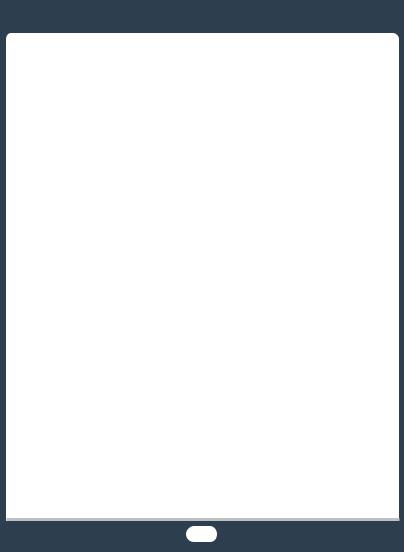
Bezdrátové přehrávání na počítači .................................... |
201 |
Wi-Fi připojení a nastavení ................................................ |
204 |
Wi-Fi připojení prostřednictvím přístupového bodu............ |
204 |
Zobrazení a změna Wi-Fi nastavení................................... |
210 |
Doplňkové informace ................................................ |
214 |
Dodatek: Seznamy voleb nabídek ..................................... |
215 |
Dodatek: Zobrazení informací a ikony ............................... |
239 |
Problém? ........................................................................... |
248 |
Odstraňování problémů .................................................... |
248 |
Seznam hlášení ................................................................ |
260 |
Co dělat a co nedělat......................................................... |
279 |
Upozornění k obsluze ....................................................... |
279 |
Údržba/Další ...................................................................... |
285 |
Čištění .............................................................................. |
285 |
Kondenzace ..................................................................... |
285 |
Používání videokamery v zahraničí .................................... |
286 |
Obecné informace ............................................................. |
288 |
Volitelné příslušenství........................................................ |
288 |
Technické údaje ............................................................... |
292 |
Referenční tabulky ............................................................. |
298 |
Rejstřík............................................................................... |
303 |
11
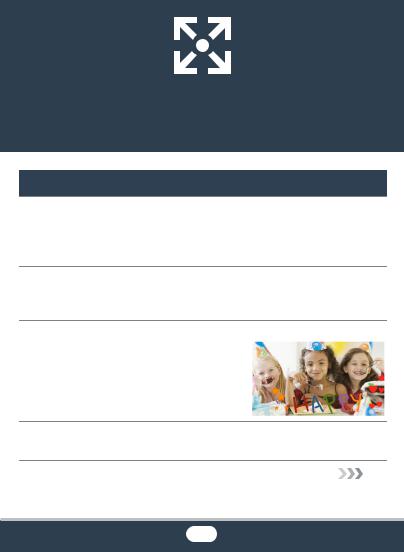
Funkce videokamery v reálných životních situacích
Unikátní funkce pro zvláštní případy
Uchovejte si nádherné vzpomínky na nejdůležitější
chvíle vašeho dítěte. Pomocí speciálně navržených 9 razítek můžete sledovat, jak roste.
Režim Dítě (A85)
Pořiďte stylové časosběrné video nebo použijte zpomalený záběr ke kontrole svého golfového odpalu.
Nahrávání pomalého a rychlého pohybu (A92)
Ozdobte filmy grafikou a razítky.
Dekorace (A95)
Vytvořte dynamický sestřih sekvence pomocí krátkých střihů.
Videomomentka (A103)
12
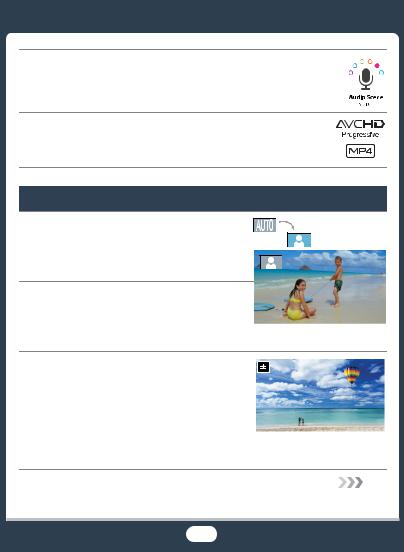
Nahrávejte ten nejlepší možný zvuk pro filmovanou situaci, jako je například proslov nebo hudební vystoupení.
Audio scény (A118)
Vyberte si, zda chcete nahrávat video ve formátu AVCHD nebo MP4.
Formát filmu (A79)
Získání vzhledu, který chcete
Nechte videokameru vybrat nejlepší nastavení na základě filmované scény, abyste získali krásné video a fotografie.
Režim N(A56)
Pořiďte snímek světlejší nebo tmavší než s expozicí, kterou nastavila videokamera.
Expozice (A109)
Získejte více detailů při filmování scén s velmi jasnými oblastmi.
Režim Priorita jasů (A86)
Režim filmování [  Priorita jasů]
Priorita jasů]
13
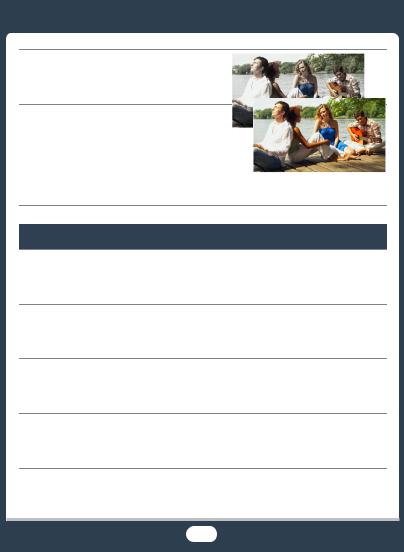
Změňte, jak plynule nebo přirozeně působí pohyb ve vašich videích.
Frekvence snímků (A115)
Dejte svým záznamům profesionální filmový vzhled.
Režim Kino a filtry filmového vzhledu (A87)
Filtr filmového vzhledu [FILTER 2] (Živý)
Náročné objekty a podmínky snímání
Pořizujte skvělá videa v situacích zvláštních scén s minimálními nastaveními.
Režimy filmování (A83)
Získejte přirozeně vypadající barvy i ve zvláštních světelných podmínkách.
Vyvážení bílé (A113)
Optimalizujte expozici požadovaného objektu pouhým dotykem na obrazovku.
AE na dotek (A110)
Udržujte objekt zaostřený a optimalizovanou expozici i během natáčení pohybujícího se objektu.
Detekce obličeje a sledování tváře (A104)
14
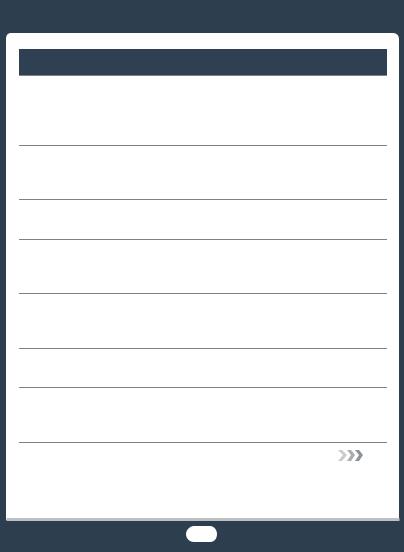
Přehrávání, editace a další
Ukládejte části svých videí jako obrazové soubory nebo krátké videomomentkové scény.
Uložení jednotlivých políček / zachycení videomomentkových scén (A123)
Převeďte své scény na soubory menší velikosti vhodné pro nahrání na web.
Převod filmů do formátu MP4 (A139)
RPřeveďte scény na zajímavé časosběrné scény.
Převod filmů na scény rychlého pohybu (A143)
RUložte všechny záznamy v paměti přímo na externí pevný disk, i bez počítače.
Uložení paměti (A162)
Uzamkněte své soubory, abyste je omylem nesmazali nebo nezměnili.
Uzamčení souborů proti úpravám (A70)
Přehrajte scény nebo prezentaci fotografií s podkladovou hudbou.
Přehrávání s podkladovou hudbou (A126)
Užijte si své záznamy na TV.
Připojení HDMI (A148)
Přehrávání (A152)
15
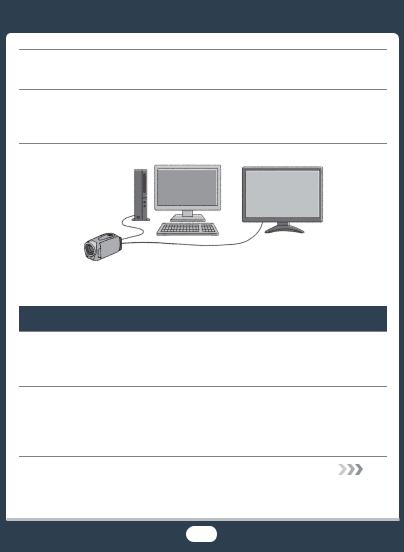
Uložte záznamy do počítače a nahrajte je na web.
Uložení záznamů (A155)
Jednoduše ukládejte své záznamy na volitelnou stanici CS100 Connect Station.
Stanice CS100 Connect Station (A161, 192)
RBezdrátové funkce
Použijte během záznamu smartphone nebo tablet jako dálkové ovládání.
CameraAccess plus (A175)
S pomocí webového prohlížeče na smartphonu nebo tabletu můžete získat přístup k pořízeným záznamům uloženým
ve videokameře a přehrávat je.
Přehrávání prohlížečem (A187)
16
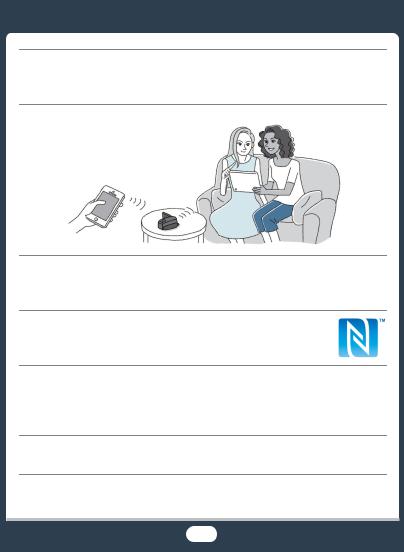
Pomocí aplikace iOS bezdrátově přenášejte záznamy do iPhone/ iPad a nahrávejte je na web.
Movie Uploader (A190)
Pomocí portálu CANON iMAGE GATEWAY sdílejte své záznamy s webovými alby.
Portál CANON iMAGE GATEWAY (A194)
Pomocí funkce NFC můžete svou videokameru jednoduše připojit k zařízení Android s podporou NFC.
NFC (A176, 182, 187)
Připojte videokameru do své domácí sítě a bezdrátově sdílejte datový tok pořízených záznamů.
Mediální server (A201)
Wi-Fi připojení k přístupovému bodu (A204)
Projděte a změňte nastavení Wi-Fi (pro pokročilé uživatele).
Nastavení Wi-Fi (A210)
17
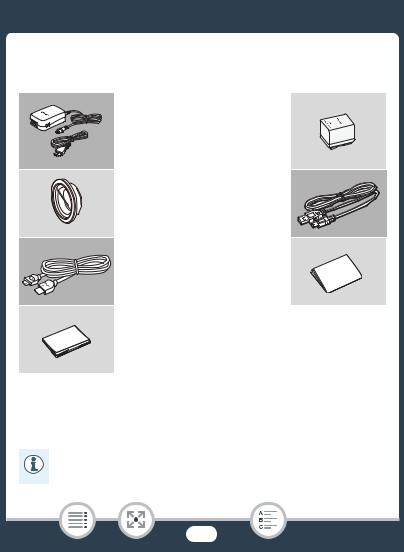
Seznámení se s videokamerou
Dodané příslušenství
S videokamerou je dodáváno níže uvedené příslušenství:
Kompaktní napájecí adaptér CA-110E
(vč. napájecího kabelu)
Napájecí akumulátor BP-727
Širokoúhlá předsádka WA-H43 (pouze S)
USB kabel IFC-300PCU/S
Vysokorychlostní kabel HDMI HTC-100/S
Prospekt Seznámení s přístrojem
Průvodce spuštěním softwaru Transfer Utility LE*
*V tomto průvodci je vysvětleno, jak stáhnout software PIXELA Transfer Utility LE, s jehož pomocí můžete ukládat AVCHD videa na počítač
a přenášet hudební soubory na paměťovou kartu. Podrobné informace o použití softwaru naleznete v „Transfer Utility Software Guide/Příručce k softwaru Transfer Utility LE“, která je součástí staženého softwaru.
• Když videokamerou zatřesete, může vydávat rachotivý zvuk (A254).
18
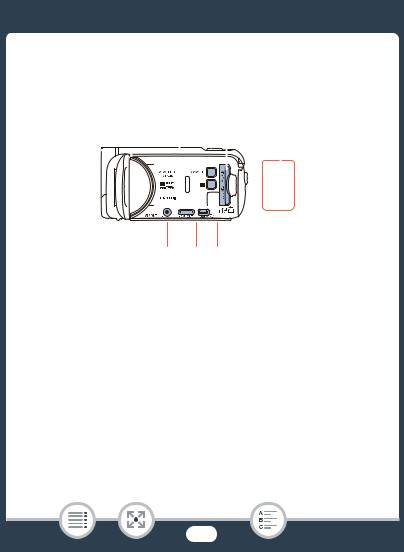
Názvy jednotlivých dílů
Pohled zleva
1 |
2 3 |
4 |
||||
|
|
|
|
|
|
|
|
|
|
|
|
|
|
|
|
|
|
|
|
|
|
|
|
|
|
|
|
56 7
1Tlačítko ^(režim přehrávání) (A48)
2Tlačítko ON/OFF
3Kryt slotu na paměťovou kartu (A30)
4Slot na paměťovou kartu (A30)
5Zdířka AV OUT (A147, 150)/zdířka ×(sluchátka) (A119)
6Zdířka HDMI OUT (A147, 148)
7Zdířka USB (A147, 151)
19

Pohled zprava
|
|
|
|
|
|
|
|
|
|
|
|
|
|
|
|
|
|
|
|
|
|
|
|
|
|
|
|
|
|
|
|
|
|
|
|
|
|
|
|
|
|
|
|
|
1 |
2 |
3 |
|
4 |
||||
1Tlačítko START/STOP (A50)
2Zdířka DC IN (A25)
3Přídržný řemen
Přídržný řemen seřiďte tak, abyste ukazováčkem dobře dosáhli na páčku zoomu a palcem
na tlačítko Y.
4Přepínač krytu objektivu
Kryt objektivu otevřete posunutím přepínače krytu objektivu dolů na značku  .
.
20
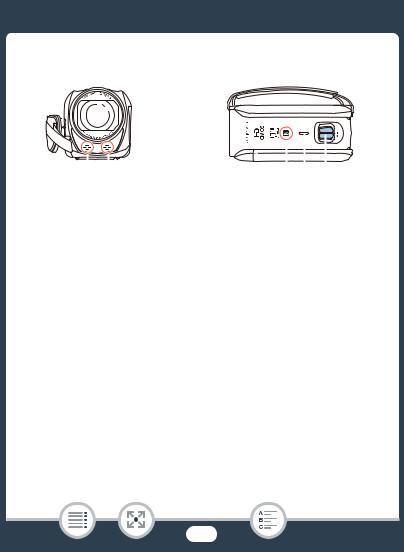
Pohled zepředu |
Pohled seshora |
|
|
|
|
|
|
|
|
|
|
|
|
|
|
|
|
|
|
|
|
|
|
|
|
|
|
|
|
|
|
|
|
|
|
|
|
|
|
|
|
|
|
|
|
|
|
|
|
|
|
|
|
|
|
|
|
|
|
|
|
|
|
|
|
|
|
|
|
|
|
|
|
|
|
|
|
|
|
|
|
|
|
|
|
|
|
|
|
|
|
|
|
|
|
|
|
|
|
|
|
|
|
|
|
1 |
|
|
2 |
3 |
4 |
|||||||
1Stereofonní mikrofon (A118, 237)
2RDotykový bod NFC (near field communication) (A178, 192)
3Reproduktor (A68)
4Páčka zoomu (A59)
21
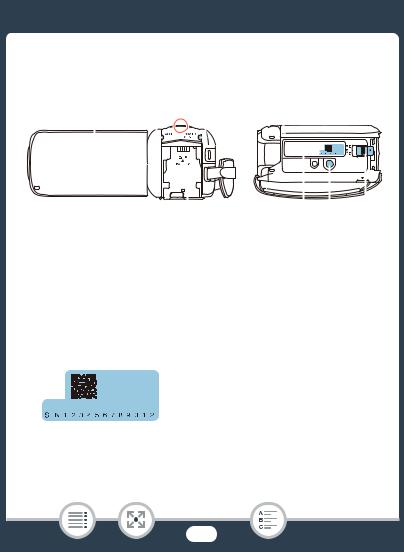
Pohled zezadu |
|
|
|
|
|
|
|
|
|
|
|
|
|
Pohled zespodu |
|
||||||||||||||
1 |
|
2 |
|
|
3 |
4 |
|
|
|
|
|
|
|
|
|
|
|
|
|||||||||||
|
|
|
|
|
|
|
|
|
|
|
|
|
|
|
|
|
|
|
|
|
|
|
|
|
|
|
|
|
|
|
|
|
|
|
|
|
|
|
|
|
|
|
|
|
|
|
|
|
|
|
|
|
|
|
|
|
|
|
|
|
|
|
|
|
|
|
|
|
|
|
|
|
|
|
|
|
|
|
|
|
|
|
|
|
|
|
|
|
|
|
|
|
|
|
|
|
|
|
|
|
|
|
|
|
|
|
|
|
|
|
|
|
|
|
|
|
|
|
|
|
|
|
|
|
|
|
|
|
|
|
|
|
|
|
|
|
|
|
|
|
|
|
|
|
|
|
|
|
|
|
|
|
|
|
|
|
|
|
|
|
|
|
|
|
|
|
|
|
|
|
|
|
|
|
|
|
|
|
|
|
|
|
|
|
|
|
|
|
|
|
|
|
|
|
|
|
|
|
|
|
|
|
|
|
|
|
|
|
|
|
|
|
|
|
|
|
|
|
|
|
|
|
|
|
|
|
|
|
|
|
|
|
|
|
|
|
|
|
|
|
|
|
|
|
|
|
|
|
|
|
|
|
|
|
|
|
|
|
|
|
|
|
|
|
|
|
|
|
|
|
|
|
|
|
|
|
|
|
|
|
|
|
|
|
|
|
|
|
|
|
|
|
|
|
|
|
|
|
|
5 |
6 |
7 |
8 |
1Dotyková LCD obrazovka (A23, 40)
2Indikátor ACCESS (přístup na paměť) (A6, 50, 54)
3RWi-Fi anténa (A174)
4Indikátor POWER/CHG (nabíjení):
Zelená – Zapnuto; Červená – Nabíjení (A25)
5Upevňovací jednotka akumulátoru (A25)
6Výrobní číslo
7Stativová zdířka (A281)
8Přepínač BATTERY RELEASE (zajištění akumulátoru) (A26)
22
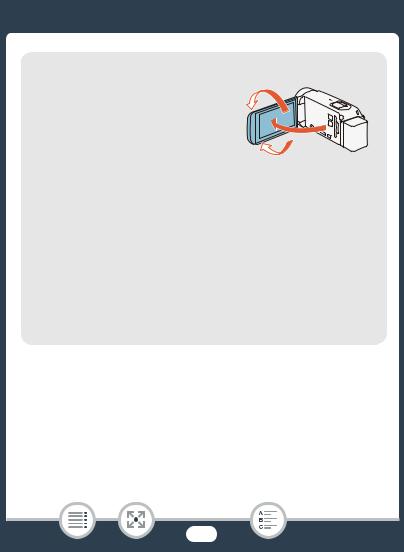
Dotyková LCD obrazovka
Otevřete LCD panel do úhlu 90°. Ve výchozím nastavení se tím videokamera zapne. Při prvním odklopení LCD panelu se zobrazí obrazovky úvodního nastavení
a provedou vás základním nastavením (A33).
Upravte pozici LCD panelu podle podmínek
180°
přibližně 90°
snímání.
•Obrazovka je zhotovena mimořádně složitou a přesnou technologií, která zajišťuje, že více než 99,99 % obrazových bodů (pixelů) pracuje dle specifikací. Méně než 0,01 % obrazových bodů se může příležitostně zobrazovat chybně nebo se mohou jevit jako černé, červené, modré nebo zelené body. Toto však nemá žádný negativní dopad na kvalitu zaznamenávaného snímku a nejedná se o poruchu zařízení.
•Podrobnosti k péči o dotykovou obrazovku naleznete v části
Upozornění k obsluze (A279), Čištění (A285).
23
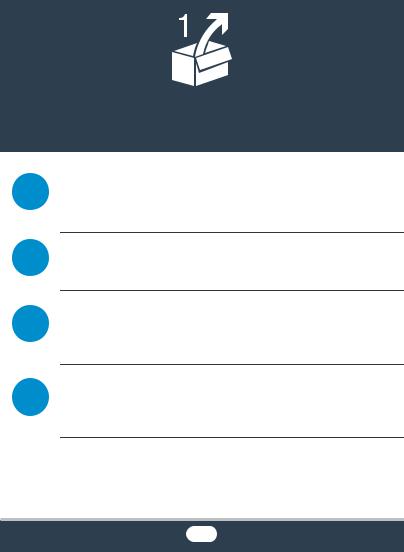
Příprava
Dobíjení napájecího akumulátoru
25Prvním krokem pro použití videokamery je příprava zdroje napájení. V této části je vysvětleno, jak dobíjet napájecí
akumulátor.
Používání paměťové karty
29Tato část uvádí, které typy paměťových karet lze použít, a jak kartu vložit do videokamery.
První nastavení
33Po prvním zapnutí videokamery je třeba dokončit základní nastavení jazyka videokamery, data a času, formátu filmu (AVCHD nebo MP4) a nahrávací paměti (pouze R).
Základní obsluha videokamery
40V této části se seznámíte se základními postupy při obsluze videokamery, jako je například používání dotykového panelu,
změna provozních režimů a používání nabídek.
24
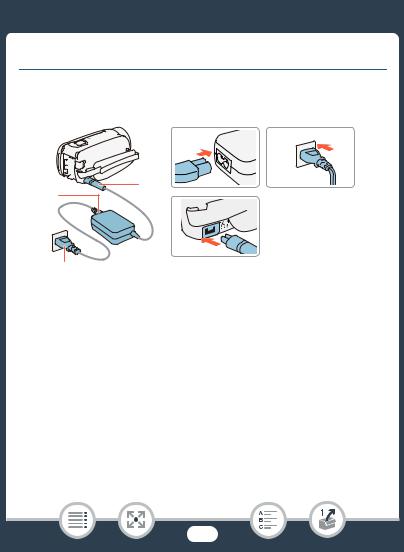
Dobíjení napájecího akumulátoru
Dobíjení napájecího akumulátoru
Videokamera může být napájena napájecím akumulátorem nebo přímo pomocí kompaktního napájecího adaptéru.
1 |
2 |
3
1
3 

2
1Konec síťové šňůry zapojte do kompaktního napájecího adaptéru.
2Zástrčku síťové šňůry zapojte do zásuvky.
3Kompaktní napájecí adaptér zapojte do zdířky DC IN videokamery.
25

Dobíjení napájecího akumulátoru
5 |
4 |
5 |
4
4Připojte napájecí akumulátor k videokameře.
•Mírným zatlačením na napájecí akumulátor jej zasuňte do upevňovací jednotky akumulátoru a posunutím nahoru jej zajistěte.
5Nabíjení se spustí po vypnutí videokamery.
•Pokud byla videokamera zapnutá, zeleně svítící indikátor POWER/CHG při vypnutí videokamery zhasne. Po chvíli
se indikátor POWER/CHG rozsvítí červeným světlem (nabíjení napájecího akumulátoru). Jakmile je napájecí akumulátor plně nabitý, červeně svítící indikátor POWER/CHG zhasne.
•Pokud indikátor bliká, přečtěte si část Odstraňování problémů (A253).
•Plné nabití dodávaného napájecího akumulátoru trvá přibližně 7 h a 45 min.
Vyjmutí napájecího akumulátoru
1Posuňte dve směru šipky a držte přitisknutý.
2Napájecí akumulátor posuňte a potom vyjměte.
26

Dobíjení napájecího akumulátoru
1 |
2 |
1 |
2 |
• Před připojením nebo odpojením kompaktního napájecího adaptéru vypněte napájení videokamery. Po vypnutí videokamery jsou aktualizována důležitá data v paměti. Vyčkejte, dokud zeleně svítící indikátor POWER/CHG nezhasne.
•Do zdířky DC IN videokamery nebo na kompaktní napájecí adaptér nezapojujte žádné jiné elektrické zařízení než jmenovitě uvedené pro tuto videokameru.
•Abyste zabránili poruše zařízení nebo nadměrnému zahřívání, nepřipojujte dodaný kompaktní napájecí adaptér na napěťové konvertory pro cesty do zámoří nebo speciální napájecí zdroje, např. zdroje na palubě letadla nebo lodi, DC-AC invertory apod.
• Doporučujeme, abyste nabíjeli napájecí akumulátor při teplotě mezi 10 až 30 °C. Pokud je okolní teplota nebo teplota napájecího akumulátoru mimo rozsah přibl. 0 až 40 °C, nabíjení nezačne.
27

Dobíjení napájecího akumulátoru
•Je-li okolní teplota nebo teplota napájecího akumulátoru nízká, nabíjení může trvat déle než obvykle.
•Napájecí akumulátor se nabíjí pouze v případě, kdy je kamera vypnutá.
•Pokud v průběhu nabíjení napájecího akumulátoru došlo k odpojení napájení, před opětovným zapojením napájení se ujistěte, že indikátor POWER/CHG nesvítí.
•Pokud si nejste jisti, že postačuje zůstatková doba akumulátoru, můžete videokameru napájet z kompaktního napájecího adaptéru a tím eliminovat spotřebu energie
z napájecího akumulátoru.
•Nabitý napájecí akumulátor se přirozeně vybíjí. Proto jej v den používání nebo den předem nabijte, abyste měli jistotu, že je úplně nabitý.
•Napájecí akumulátory této videokamery zobrazují stav nabití baterie. Při prvním použití napájecího akumulátoru jej nejdříve plně nabijte a potom vypotřebujte ve videokameře, dokud se napájecí akumulátor úplně nevybije. Tím zajistíte přesné zobrazování zbývající doby nahrávání.
•Podrobnosti k péči o napájecí akumulátor naleznete v části Napájecí akumulátor (A282). Hodnoty doby nabíjení
a přibližné doby použitelnosti naleznete v části Referenční tabulky (A298).
•Stav nabití napájecího akumulátoru lze ověřit pomocí 1> q>nastavení [Info baterie].
•Doporučujeme mít v zásobě napájecí akumulátory na dvojnásobný až trojnásobný provoz, než předpokládáte.
28
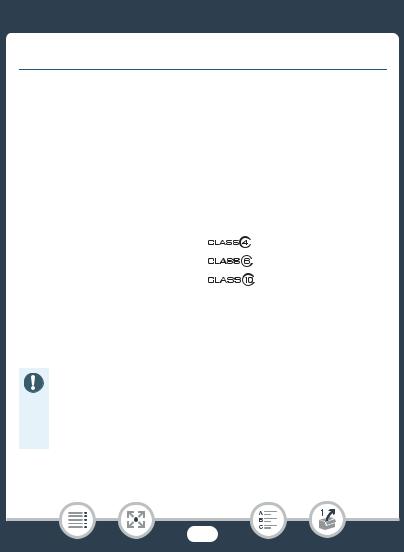
Používání paměťové karty
Používání paměťové karty
Paměťové karty kompatibilní s touto videokamerou
Na této kameře můžete používat níže uvedené typy běžně prodávaných karet Secure Digital (SD). Doporučujeme používat paměťové karty CLASS 4, 6 nebo 10*.
K prosinci 2015 byla funkce záznamu filmu testována s kartami SD/SDHC/SDXC výrobců Panasonic, Toshiba a SanDisk.
Typ paměťové karty: |
SD Speed Class**: |
|||
.SD karta |
|
|
|
|
|
|
|
|
|
/karta SDHC |
|
|
|
|
|
|
|
|
|
0karta SDXC |
|
|
|
|
|
|
|
|
|
|
|
|
|
|
*K záznamu videa ve videokvalitě 50P nebo 35 Mb/s nebo použití záznamu pomalého a rychlého pohybu doporučujeme použití paměťových karet
CLASS 6 nebo 10.
**Při použití paměťové SD karty bez hodnocení Speed Class nebo
s hodnocením CLASS 2 je možné, že nebudete moci nahrávat video.
• Po opakovaném záznamu a odstraňování scén
(při fragmentované paměti) může zápis dat na paměťovou kartu trvat delší dobu a záznam se může zastavit. Zálohujte si své záznamy a inicializujte paměťovou kartu pomocí volby [Kompletní inicializace] (A37).
29
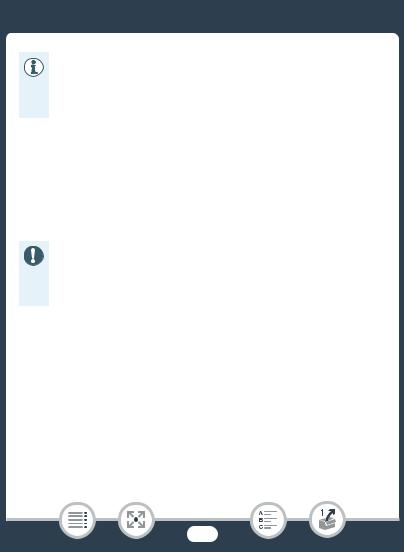
Používání paměťové karty
• Poznámka ke standardu Speed Class: Speed Class je standard indikující minimální garantovanou přenosovou rychlost dat paměťových karet. Při nákupu nové paměťové karty hledejte na obalu logo Speed Class.
■ Karty SDXC
Na této videokameře můžete používat karty SDXC. Při používání karet SDXC v jiných zařízeních, např. digitálních rekordérech, počítačích
a čtečkách karet, si ověřte, zda jsou externí zařízení s kartami SDXC kompatibilní. Další informace o kompatibilitě získáte u výrobce počítače, operačního systému nebo paměťové karty.
• Pokud používáte kartu SDXC s OS počítače, který není se standardem SDXC kompatibilní, můžete být vyzváni k naformátování paměťové karty. V takovém případě operaci zrušte, abyste zabránili ztrátě dat.
Vložení a vyjmutí paměťové karty
Po prvním zapnutí videokamery se zobrazí první obrazovka základního nastavení. Chcete-li použít paměťovou kartu k záznamu, vypněte videokameru a vložte do ní paměťovou kartu před provedením základního nastavení. Po dokončení základního nastavení (A33), se před prvním použitím ujistěte, že jste videokamerou inicializovali paměťovou kartu (A37).
30
